VSCode中集成Drawio扩展可高效创建图表,安装“Drawio Integration”后支持新建.drawio或.drawio.svg文件,前者适用于Git版本控制,后者可在Markdown中直接渲染;编辑器提供拖拽操作、多页面管理及完整功能面板,并可与PlantUML、CI/CD等工具协同,提升技术文档可视化与团队协作效率。
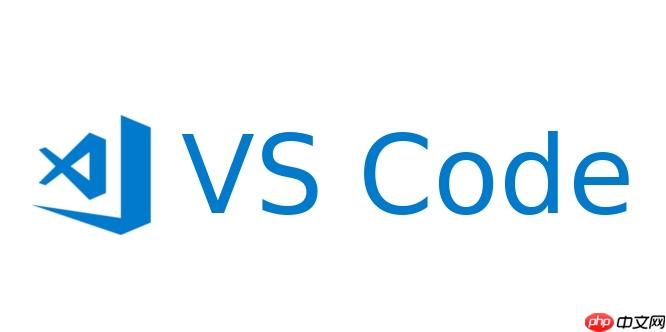
在现代开发流程中,文档与可视化表达越来越重要。VSCode 作为主流编辑器,通过扩展支持多种工具集成,其中 Drawio(也称 diagrams.net)的集成让开发者可以直接在编辑器内创建、编辑和管理图表,极大提升了效率。本文将深入解析 VSCode 中 Drawio 的使用方式、配置逻辑以及常见问题的解决方案。
要在 VSCode 中使用 Drawio,首先需要安装官方扩展:
创建新图表时,只需右键点击资源管理器中的文件夹,选择“新建 Drawio Diagram”,系统会自动生成一个 .drawio 或 .drawio.svg 文件。双击该文件即可在内置面板中打开图形编辑器。
Drawio 支持多种保存格式,理解它们的区别对协作和版本控制至关重要:
推荐团队协作时使用 .drawio 或 .drawio.svg,前者便于 diff 对比,后者兼顾展示性与可编辑性。VSCode 编辑器能自动识别这些后缀并启用图形界面。
Drawio 集成后提供接近 diagrams.net 网页版的完整功能:
编辑界面分为左侧图形库、中间画布、右侧属性设置面板,布局清晰。你可以在同一个文件中创建多个页面,适用于模块化设计场景,比如微服务架构图分页管理。
Drawio 不只是独立绘图工具,还能融入现有技术栈:
对于企业级项目,可将常用组件保存为自定义模板,导入到团队共享的 VSCode 配置中,确保风格统一。
基本上就这些。VSCode + Drawio 的组合降低了图表维护门槛,让技术文档更直观且易于更新。关键在于合理选择文件格式,并将其纳入常规开发流程。只要掌握基本操作,就能显著提升沟通效率和系统可维护性。
以上就是深入理解VSCode Drawio图表集成与编辑的详细内容,更多请关注php中文网其它相关文章!

每个人都需要一台速度更快、更稳定的 PC。随着时间的推移,垃圾文件、旧注册表数据和不必要的后台进程会占用资源并降低性能。幸运的是,许多工具可以让 Windows 保持平稳运行。




Copyright 2014-2025 https://www.php.cn/ All Rights Reserved | php.cn | 湘ICP备2023035733号